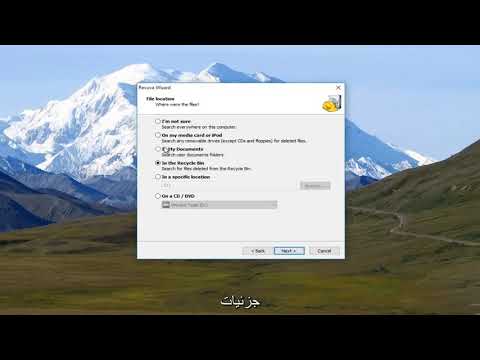وقتی هارد دیسک شما آسیب دیده است ناامید نشوید ، زیرا همه داده ها قابل بازیابی هستند. حتی اگر دیسک سخت خراب باشد ، می توان پرونده ها را زنده کرد ، زیرا ممکن است هنوز روی دیسک باقی بمانند ، اما برای Explorer قابل مشاهده نیستند.

لازم است
هارد دیسک آسیب دیده - کامپیوتر شخصی؛ - خدمات ویژه - اینترنت ؛ - مهارت های کامپیوتری
دستورالعمل ها
مرحله 1
اول از همه ، هارد را با دقت از واحد سیستم خارج کنید. اگر از نظر جسمی آسیب دیده است آن را به سطل آشغال نریزید ، زیرا حتی در این حالت دیسک نیز می توان پرونده های از دست رفته را بازیابی کرد. درایو برداشته شده را به رایانه دیگری وصل کنید یا آن را در محفظه USB خارجی قرار دهید.
گام 2
سپس از ابزارهای ویژه ای که می توانند رایگان یا نرم افزارهای مشترک باشند استفاده کنید. برنامه های کمکی مانند O&O UnErasc ، PC Inspector File Recovery 4.1 و Zero Assession Recovery (یا به سادگی ZAR.) خود را به خوبی اثبات کرده اند. با استفاده از برنامه های O&O UnErasc و PC Inspector File Recovery 4.1 ، دیسک را اسکن کرده و فایلهای لازم را از لیست داده های از دست رفته انتخاب کنید. در صورت استفاده از این ابزارها ، اگر هیچ اطلاعاتی روی دیسک سخت نوشته نشده باشد ، می توانید پرونده ها را به طور کامل بازیابی کنید. با استفاده از ابزار Zero Assuction Recovery ، می توانید فایل ها را حتی روی یک هارد دیسک قالب بندی شده بازیابی کنید.
مرحله 3
پرونده های از دست رفته اغلب به دلیل جداول بخش خراب شده در Master Bool Record ایجاد می شوند. سابقه بوت اصلی. برای بازیابی آنها ، برنامه های ساده رایگان را از اینترنت بارگیری کنید که به طور موثر MBR را با استفاده از ساختار فایل ها بازسازی می کند. برنامه هایی مانند: Active Partition Recovery یا MBRlool 2.3.1 به راحتی می توانند بخش های بد را بازیابی کنند.
مرحله 4
برای جلوگیری از از بین رفتن دائمی پرونده ها ، یک نسخه دقیق از هارد دیسک خود ایجاد کنید. برای انجام این کار ، یک برنامه ویژه را خریداری کنید ، به عنوان مثال ، HDClone 3.2.